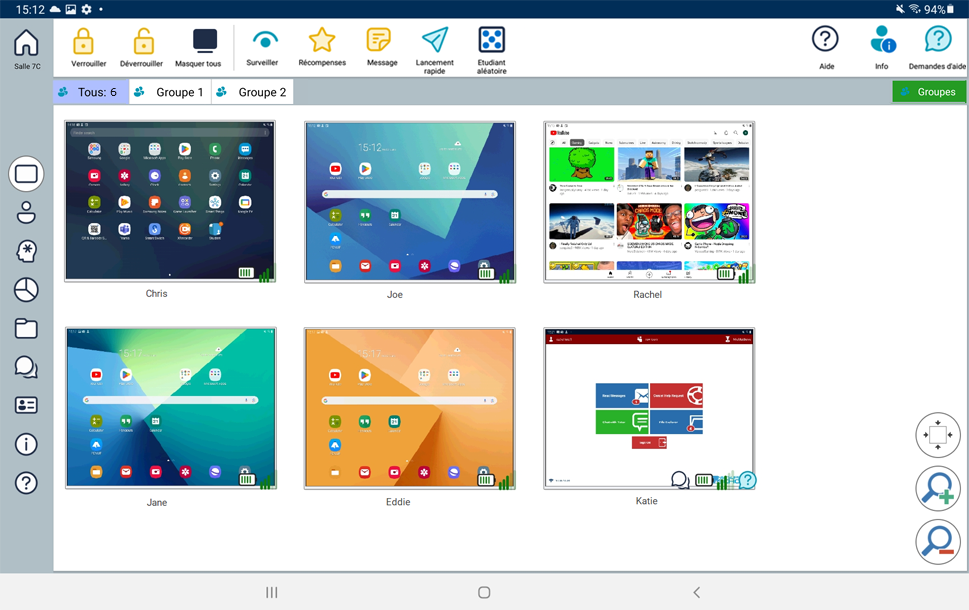L’Interface Tuteur NetSupport School
Il s’agit de l’interface principale pour:
-
Se connecter aux Clients ;
-
Maintenir des informations sur les Clients ;
-
Sélectionner les Clients avec lesquels vous voulez travailler ;
-
Sélectionner les tâches devant être effectuées.
Fenêtre de la console du tuteur
La Barre d’Outils

La barre d’outils contient un accès aux tâches et outils du Tuteur NetSupport School.
La Barre de Groupes

Tant que vous n’aurez pas défini les groupes de Clients, seuls le groupe “TOUS” apparaît dans la barre d’outils.
La visualisation Etudiant
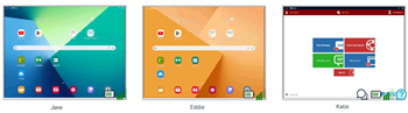
La visualisation Etudiant affiche les groupes ou les étudiants connectés.
Le statut sans fil et le niveau de batterie s’affichent à côté des icônes des Etudiants.
Vous pouvez basculer entre les modes suivants :
|
|
Mode Moniteur |
|
|
Affichage icône |
|
|
Mode Question Réponse |
|
|
Mode sondage |
|
|
Transfert de fichiers |
|
|
Converser |
|
|
Registre Etudiant |
|
|
Information |
|
|
Aide |
Sélectionnez les icônes sur la gauche du Tuteur NetSupport School pour changer le mode. Le mode de visualisation par défaut est la visualisation Moniteur.
|
|
En sélectionnant cette icône, vous retournez à la page des détails du cours à partir de laquelle vous pouvez modifier les paramètres Tuteur NetSupport School ou quitter la salle courante. |